EXCEL如何改变图片背景?我们在电子数码产品中,常常会遇到一些问题,比如Excel怎么改照片底色等问题,我们该怎么处理呢。那么就让我们一起来了解吧,希望能帮你解决到相关问题。
EXCEL如何改变图片背景
EXCEL本身没有改变图片背景的功能,但我们可以使用一些工具来实现这一需求。以下是我常用的一种方法:
打开电脑中的“应用商店”,搜索“图片编辑助手”,并安装到电脑中。
打开刚刚安装好的软件,点击“添加图片”按钮,将需要改变背景的图片添加到软件中。
在“局部擦除”选项卡中,使用工具擦除图片的背景,然后点击“智能填充”按钮。
在“背景”选项卡中,点击“添加背景”按钮,然后从电脑中选择需要的背景图片。
点击“导出”按钮,然后选择导出格式和输出位置,即可保存更改后的图片。
以上就是EXCEL改变图片背景的方法,希望能对你有所帮助。
Excel怎么改照片底色
第一:打开excel文件,在上方工具栏点击【插入】,找到图片位置后点击插入,缩放视图将图片调整为合适大小位置后,在上方工具栏点击【图片格式】,选中图片后单击【删除背景】,此时系统将自动识别背景区域,识别完毕后点击上方【标记要保留的区域】;
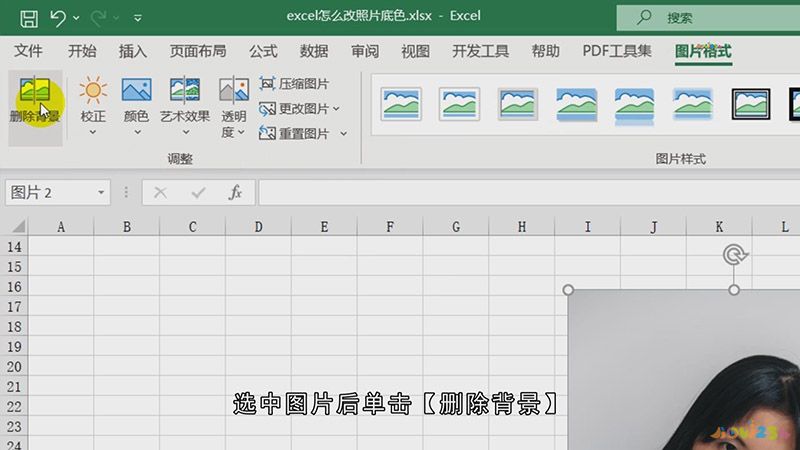
第二:将需要保留的位置圈画出来,也可单击【标记要删除的区域】进行删除,调整好后单击【保留更改】,这时图片的背景就被删除了,再选中图片填充想要的背景色,最后右击图片选择【另存为图片】保存即可;
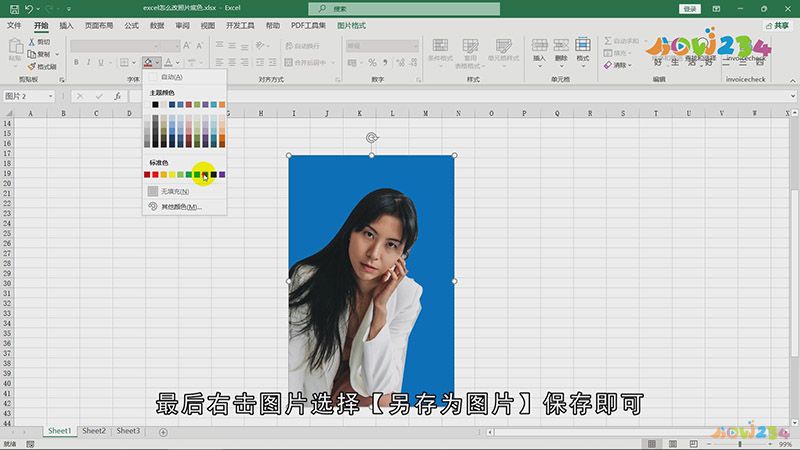
总结
本图文教程演示机型:华硕天选2,适用系统:Windows10 专业版,软件版本:Excel 2021;以上就是关于Excel怎么改照片底色的全部内容,希望本文的介绍能帮你解决到相关问题,如还需了解其他信息,请关注本站其他相关信息。
